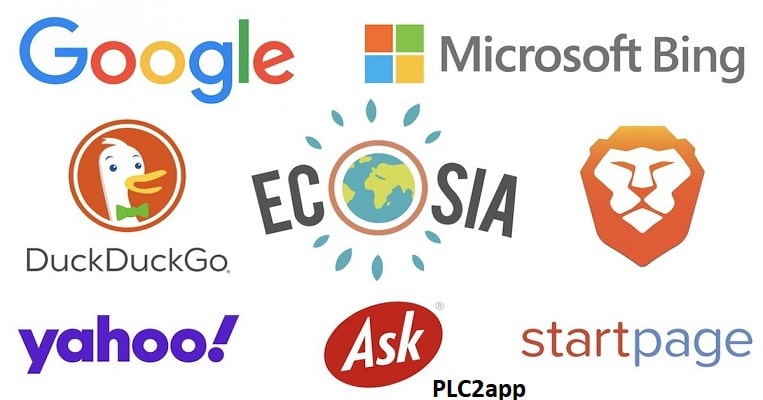
موتور جستجو + معرفی 11 موتور جستجو و ویژگی های آن + استفاده از هر کدام🟢
ژانویه 7, 2024
جایگزین یوتیوب + معرفی 14 جایگزین بدون فیلتر+ مزایا، معایب و مقایسه🟢
ژانویه 10, 2024ویژگی های مخفی سامسونگ می تواند به شما کمک کند که علاوه بر ویژگیهای اصلی بیشتر از کاربران عادی از گوشی خود بهره ببرید. از برداشتن سوژهها از تصاویر گرفته تا سفارشیسازی دکمههای کناری و حتی گرفتن اسکرینشات با حرکت انگشتان دست، از تعداد ویژگیهای مخفی موجود در تلفن یا تبلت گلکسی خود شگفت زده خواهید شد. در این مقاله می خواهیم همه ویژگی های مخفی سامسونگ را بررسی کنیم.
ویژگی های مخفی سامسونگ
ما اذعان می کنیم که برخی از ویژگی های زیر دقیقاً “پنهان” نیستند و کاربران قدرتمند قبلاً برخی از آنها را می دانند. ما مطمئناً می گوییم که همه آنها کمتر شناخته شده یا دست کم گرفته شده بودند و ممکن است شما از آنها آگاه نبوده باشید. حتی اگر از داخل و خارج کهکشان خود را بشناسید، ما فکر می کنیم که احتمالا حداقل یکی از این ترفندها وجود دارد که شما درباره آن نمی دانستید.
21 ویژگی مخفی
1. با استفاده از حرکات صدا یا دست سلفی بگیرید
چه آنها را دوست داشته باشید یا نه، سلفی ها اکنون بخشی از زندگی روزمره هستند. و چه 50 عدد از آنها را در روز بگیرید و چه مانند من، سالیانه یک عدد در کریسمس، گوشی های سامسونگ راه جالبی برای تطبیق بیشتر سلفی های سلفی دارند. برای فعال کردن حرکات سلفی در گلکسی خود، برنامه دوربین را باز کنید و سپس روی دکمه تنظیمات در گوشه بالا سمت چپ ضربه بزنید. به پایین بروید و روی “روش های عکسبرداری” ضربه بزنید. سپس روی کلیدهای کنار «فرمانهای صوتی» و «نمایش کف دست» ضربه بزنید.
اکنون، میتوانید شاتر را با گفتن «لبخند»، «پنیر»، «عکسبرداری» یا «تصویربرداری» فعال کنید – این کار با دوربینهای جلو و عقب کار میکند. برای گرفتن سلفی یا ضبط ویدیو با استفاده از حرکات، کافی است نگه دارید کف دست خود را به سمت دوربین جلو ببرید، یا بگویید «فیلم ضبط کن».
2. حرکات را دقیقاً همانطور که می خواهید سفارشی کنید
سامسونگ در حال حاضر به شما اجازه می دهد تا گزینه ناوبری سنتی سه دکمه ای را در پایین صفحه نمایش به نفع سیستم حرکتی مدرن تر سوایپ تعویض کنید. اما اگر آن حرکات را خیلی محدود میدانید، برنامه One Hand Operation + از سامسونگ به شما امکان میدهد نحوه عملکرد ژستها را بر روی تلفن خود کاملاً سفارشی کنید.
من شخصاً از این برای قرار دادن حرکات خود در هر طرف نمایشگر استفاده میکنم. میتوانید برای رفتن به عقب، پایین و مورب برای رفتن به صفحه اصلی، و به سمت بالا و مورب برای دیدن برنامههای اخیر بکشید. به نظرم خیلی راحتتر میتوانم از کنارههای نمایشگر غولپیکر Z Fold 3 به جای اینکه دستم را به سمت پایین آن بچرخانم، انگشت خود را بکشم.
با این حال، این برنامه آنقدر همه کاره است که به شما امکان می دهد عملاً هر عملی را با یک حرکت انجام دهید. به عنوان مثال، یک کشیدن مورب از بالای صفحه میتواند مشعل را راهاندازی کند، به آهنگ بعدی موسیقی بپرد یا حتی یک صفحه لمسی مجازی را باز کند.
3. یک پوشه امن برای خصوصی نگه داشتن موارد ایجاد کنید
آیا می دانستید که گوشی های سامسونگ دارای صندوق مخفی مخصوص به خود هستند که به پوشه امن معروف است؟ این نوعی فضای دوم است که در آن میتوانید فایلها یا برنامهها را از فضای «اصلی» تلفن خود جابهجا کنید یا فقط بهعنوان منطقه خصوصی خود از آن استفاده کنید.
برای راهاندازی پوشه امن، به تنظیمات بروید و به قسمت بیومتریک و امنیت بروید، سپس دوباره به پایین بروید تا پوشه امن را پیدا کنید. به سادگی روی Agree ضربه بزنید، با حساب Google یا Samsung خود وارد شوید و سپس تنظیم کنید که چگونه میخواهید پوشه امن شما ایمن شود. سپس برنامه Secure Folder در کشوی برنامه شما ظاهر می شود. پس از راهاندازی، میتوانید برنامهها را بهطور انحصاری در پوشه امن دانلود کنید، زیرا به عنوان یک فضای جداگانه در نظر گرفته میشود.
ممکن است ایده خوبی باشد که همه برنامههای بانکی خود را به پوشه امن منتقل کنید، زیرا در صورتی که گوشی شما بدون مراقبت باقی بماند، یک لایه امنیتی اضافی اضافه میکند.

ویژگی های مخفی سامسونگ در سری FOLD بیشتر دیده می شود
4. با حذف انیمیشن ها سرعت کار را افزایش دهید
اگرچه راه دیگری برای افزایش سرعت گوشی یا تبلت اندرویدی خود با بهینه سازی گزینه های منوی توسعه دهندگان اندروید وجود دارد. اما سامسونگ چیزی مشابه را مستقیماً در سیستم عامل تعبیه کرده است. میتوانید انیمیشنهای دستگاه خود را خاموش کنید. مانند زمانی که برنامهها را باز یا بسته میکنید، که باعث میشود در استفاده روزانه سریعتر به نظر برسد.
اگر به دنبال افزایش سرعت هستید، ارزش آن را دارد که این گزینه را بررسی کنید. زیرا تفاوت زیادی ایجاد می کند. با این حال، ممکن است بر نحوه عملکرد برخی از برنامهها تأثیر بگذارد، بنابراین خوشبختانه در صورت مشاهده هر گونه مشکلی، بازگشت آن آسان است. برای فعال کردن این ویژگی، تنظیمات را باز کنید و به Accessibility بروید، سپس روی Visibility enhancements ضربه بزنید. در مرحله بعد، روی دکمه حذف انیمیشن ها ضربه بزنید تا این ویژگی روشن شود. اگر متوجه شدید که این باعث مشکلاتی می شود، می توانید به راحتی آن را دوباره به همان روش خاموش کنید.
بیشتر بخوانید🚀🚀🚀🚀🚀🚀» کد مخفی سامسونگ
5. سوژه ها را کپی یا از بین ببرید
اگر از One UI 5.1 استفاده میکنید، میتوانید یک سوژه را مستقیماً از عکس بلند کنید. این یک ویژگی فوق العاده مفید برای کپی سریع عناصر تصویر در کلیپ بورد یا حتی ذخیره آنها به عنوان یک تصویر جدید است. این ترفند شبیه به جستجوی تصویری آیفون، که یکی از ویژگیهای مورد علاقه iOS 16 بود، کار میکند، بنابراین دیدن آن اکنون در سامسونگ نیز عالی است.
برای برداشتن سوژه از یک تصویر، یک تصویر را باز کنید، سپس روی یک عنصر ضربه بزنید و نگه دارید تا برش داده شود. یک انیمیشن کوتاه به شما نشان می دهد که موضوع قطع شده است. انگشت خود را رها کنید و گزینه هایی از آنچه می خواهید با برش انجام دهید به شما داده می شود، مانند کپی کردن آن در کلیپ بورد یا ذخیره آن به عنوان یک تصویر جدید.
6. برنامه های بیشتری را در صفحه اصلی یا کشوی برنامه خود قرار دهید
اگر متوجه شدید که به فضای بیشتری در صفحه اصلی یا کشوی برنامه خود نیاز دارید، به راحتی می توانید تعداد برنامه هایی را که می توانید روی آن فشار دهید افزایش دهید. کافیست منوی تنظیمات صفحه اصلی را با دو انگشت روی صفحه اصلی باز کنید و سپس روی تنظیمات ضربه بزنید. در مرحله بعد، روی شبکه صفحه اصلی یا شبکه صفحه نمایش برنامه ها ضربه بزنید و اندازه آنها را به دلخواه تغییر دهید.
7. طرح صفحه اصلی خود را قفل کنید
اگر برای همیشه بهطور تصادفی آیکونهای مرتب شده روی صفحه اصلی خود را جابهجا میکنید، یک راه آسان برای توقف این کار وجود دارد. میتوانید صفحه اصلی را قفل کنید، به این معنی که نمیتوانید هیچ یک از برنامهها را حذف یا جابهجا کنید تا زمانی که قفل آن را دوباره باز کنید. برای انجام این کار، منوی تنظیمات صفحه اصلی را با فشار دادن دو انگشت روی صفحه اصلی و سپس ضربه زدن روی تنظیمات باز کنید. اکنون، برای فعال کردن این ویژگی، روی دکمه تغییر با طرح بندی صفحه اصلی Lock ضربه بزنید. اگر میخواهید دوباره قفل آن را باز کنید، به سادگی کلید را تگ کنید.
8. برای تماس یا پیام دادن به مخاطبین، انگشت خود را بکشید
اگرچه این ویژگی سالهاست که بخشی از رابط کاربری One UI است. اما تعجب آور است که بسیاری از افرادی که ملاقات میکنم از آن اطلاعی ندارند. علاوه بر این، این یکی از آن چیزهایی است که تا زمانی که آن را نداشته باشید، متوجه نمیشوید چقدر مفید است – چیزی که من در زمان استفاده از Pixel 6 Pro کشف کردم.
میتوانید برای پیام دادن به مخاطبی در دفترچه آدرس یا فهرست اخیر، انگشت خود را به چپ بکشید، یا برای تماس با آنها، انگشت خود را به سمت راست بکشید. این چیزی بسیار ساده و در عین حال بصری است که هر گوشی هوشمند باید آن را داشته باشد.
9. دوربین یا نمایشگر را برای اعلان ها فلش کنید
این یکی از ویژگی های مخفی سامسونگ است که باعث سرعت شما می شود. در منوی تنظیمات این امکان وجود دارد که فلاش یا نمایشگر دوربین شما هر زمان که اعلان دریافت میکنید یا زنگ هشدار به صدا در میآید روشن شود. اگر به هر دلیلی نمیتوانید گوشی خود را بشنوید یا نمیخواهید لرزش داشته باشد، این ویژگی عالی است.
برای فعال کردن آن، به تنظیمات، دسترسی و سپس تنظیمات پیشرفته بروید. در مرحله بعد روی Flash notification ضربه بزنید. میتوانید با هر تنظیم روی کلید ضربه بزنید تا آن را روشن یا خاموش کنید، و حتی برنامههایی را که میخواهید اعمال شود و چه رنگی را میخواهید صفحه نمایش چشمک بزند، انتخاب کنید.
10. تنظیمات کلید کناری خود را برای ایجاد میانبر سفارشی کنید
آیا فکر کردید دکمه کناری گوشی شما فقط برای قفل کردن است؟ دوباره فکر کن با سفارشی کردن دکمه کناری دستگاه سامسونگ، میتوانید عملکردها و میانبرهای جدیدی را علاوه بر کنترلهای استاندارد تنظیم کنید.
این یک راه عالی برای آسانتر و سریعتر کردن استفاده از تلفن شما است، زیرا میتوانید یک عملکرد معمولی را برای دسترسی سریع به دکمه اختصاص دهید. برای مثال میتوانید دکمه را طوری تنظیم کنید که دوربین را با دو بار فشار دادن سریع راهاندازی کند. همچنین این امکان وجود دارد که این ویژگی یک برنامه مورد نظر شما را باز کند، به این معنی که می توانید تنها با چند فشار به برنامه مورد استفاده خود برسید.
برای فعال کردن این ویژگی، تنظیمات را باز کنید و ویژگیهای پیشرفته را انتخاب کنید، سپس روی کلید کناری ضربه بزنید و قبل از انتخاب تخصیص کلید، روی دکمه دوبار فشار دهید.

یکی از ویژگی های مخفی سامسونگ دکمه های آسان برای دسترسی و سرعت بیشتر است
11. روی صفحه نمایش دو ضربه سریع بزنید تا روشن و خاموش شود
اگر میخواهید بدون نیاز به فشار دادن کلید پاور گوشی خود را سریع باز یا ببندید، میتوانید به سادگی روی صفحه دوبار ضربه بزنید تا آن را بیدار یا خاموش کنید. این رایج ترین مورد در بین ویژگی های مخفی سامسونگ است. اگر دستهایتان خیس است، یا اگر مثل من هستید و خیلی تنبل هستید که تلفنتان را از روی تخت خواب بلند کنید تا اعلانهایتان را در صبح بررسی کنید، این کار بسیار مفید است.
برای فعال کردن این، به تنظیمات، ویژگیهای پیشرفته، سپس حرکتها و حرکات حرکتی بروید. برای روشن کردن صفحه، روی ضامنها با دو ضربه سریع و برای روشن کردن آنها، برای خاموش کردن صفحه، دو ضربه سریع بزنید. همچنین میتوانید Lift را برای بیدار شدن تغییر دهید، که وقتی تلفنتان را بالا میبرید، صفحهتان روشن میشود.
12. با چرخاندن تلفن خود، تماس های دریافتی یا زنگ هشدار را بی صدا کنید
با استفاده از آن، فقط می توانید تلفن خود را برگردانید یا دست خود را روی صفحه قرار دهید تا زنگ هشدار را بی صدا کنید. این همچنین با تماس های دریافتی کار می کند و به جای لغو آنها، آنها را خاموش می کند.
برای روشن کردن این ویژگی، به تنظیمات، ویژگیهای پیشرفته، سپس حرکتها و حرکات حرکتی بروید. اکنون، برای فعال کردن آن، با استفاده از حرکتهای حرکتی، روی ضامن ضربه بزنید.
بیشتر بخوانید🚀🚀🚀🚀🚀🚀» هک گوشی سامسونگ
13. تماس های ویدیویی را با جلوه های پس زمینه تقویت کنید
فقط زوم نیست که به شما امکان می دهد محیط اطراف خود را تار کنید یا پس زمینه ای عجیب و غریب انتخاب کنید. ویژگی جلوههای تماس ویدیویی سامسونگ به شما این امکان را میدهد تا کارهایی را که قبلاً ذخیره برنامههای تماس ویدیویی اختصاصی بود، انجام دهید، و از جلوههای پسزمینه برای تماسها در Duo، Messenger، Meet، WhatsApp و غیره استفاده کنید.
برای فعال کردن این ویژگی، به تنظیمات، ویژگیهای پیشرفته بروید، سپس روی جابهجایی جلوههای تماس ویدیویی ضربه بزنید. اکنون، اگر روی کلمات جلوههای تماس ویدیویی ضربه بزنید، مجموعهای از گزینهها از جمله امکان انتخاب رنگ پسزمینه پیشفرض یا انتخاب تصویر برای پسزمینهتان را مشاهده خواهید کرد.
پس از برقراری تماس تصویری، نماد جدیدی را در بالا سمت راست مشاهده خواهید کرد. برای مشاهده گزینههای پسزمینه در حین تماس و همچنین قابلیت ارتقای میکروفون برای وضوح بهتر، روی نماد ضربه بزنید.
14. از کف دست خود برای گرفتن اسکرین شات استفاده کنید
این یکی دیگر از آن ویژگیهایی است که برای همیشه بخشی از گوشیهای گلکسی بوده است. اما بسیاری از مردم درباره آن بیاطلاع هستند. در حالی که گرفتن اسکرین شات در گوشی سامسونگ با استفاده از ترکیب معمولی کاهش صدا + دکمه پاور آسان است، اما راه بسیار شهودی تری برای انجام این کار وجود دارد . با کشیدن انگشت روی صفحه با کف دست خود.
برای روشن کردن این ویژگی، به تنظیمات، ویژگیهای پیشرفته، سپس حرکتها و حرکات حرکتی بروید. اکنون، برای عکسبرداری، با کشیدن انگشت روی ضامن ضربه بزنید.
برای آزمایش آن، به سادگی دست خود را در دو طرف نمایشگر قرار دهید و انگشت خود را به سمت داخل بکشید. اگر هرگز در مورد این ویژگی نمی دانستید، از خود می پرسید که بدون آن چه کار کرده اید.
15. با یک سوایپ به تمام تنظیمات سریع خود دسترسی پیدا کنید
تلفنهای سامسونگ دارای تعداد زیادی کلیدهای دستی در پانل تنظیمات سریع هستند، مانند قابلیت روشن یا خاموش کردن سریع Wi-Fi یا بلوتوث، یا فعال کردن حالت پرواز. و در حالی که می توانید این بخش را سازماندهی کنید تا پنج مورد دلخواه خود را در بالا قرار دهید، تعداد زیادی در آن وجود دارد که معمولاً ساده تر است که کل پانل را گسترش دهید.
معمولاً این کار شامل دو بار کشیدن متوالی از بالای صفحه به پایین است. با این حال، میتوانید با یک بار کشیدن دو رقمی به پایین، فوراً به منوی کامل تنظیمات سریع دسترسی پیدا کنید. این در واقع یک ویژگی است که برای مدت طولانی بخشی از اندروید بوده است، هرچند که به طور گسترده شناخته شده نیست.
16. عکس های RAW را فعال کنید
فایل های عکس RAW فضای بسیار بیشتری نسبت به JPEG های فشرده نشده اشغال می کنند. به همین دلیل، بسیار معمول است که تلفن ها به طور پیش فرض تصاویر را فقط به صورت JPEG ذخیره کنند. اگر یک گوشی سامسونگ مانند S23 Ultra با سنسور 50 مگاپیکسلی دارید، منطقی است که از تصاویر با وضوح بالا با ذخیره آنها در RAW حداکثر استفاده را ببرید تا جزئیات بیشتری را ثبت کنید و در هنگام ویرایش انعطافپذیری داشته باشید.
برای فعال کردن عکسهای RAW، برنامه دوربین را باز کنید و روی دکمه تنظیمات ضربه بزنید، سپس روی گزینههای تصویر پیشرفته ضربه بزنید. روی فرمت تصویر حالت Pro ضربه بزنید و سپس RAW & JPEG یا فقط RAW را انتخاب کنید. اکنون در برنامه دوربین به حالت Pro بروید و میتوانید به صورت خام عکس بگیرید.
17. دو نسخه از واتس اپ، مسنجر یا تلگرام را اجرا کنید
با توجه به اینکه این روزها بسیاری از گوشیهای سامسونگ با قابلیتهای دو سیمکارت عرضه میشوند، ویژگی Dual Messenger سامسونگ واقعاً مفید است اگر دیگر نمیخواهید دو گوشی را با خود حمل کنید. این ویژگی اساساً شبیهسازی از محبوبترین برنامههای پیامرسان را ایجاد میکند و یک نسخه جداگانه روی گوشی شما قرار میدهد که به شما امکان میدهد با حسابی متفاوت از حساب اصلی خود وارد آن شوید.
برای استفاده از Dual Messenger، تنظیمات را باز کنید و به ویژگیهای پیشرفته بروید. سپس به پایین بروید و روی Dual Messenger ضربه بزنید.
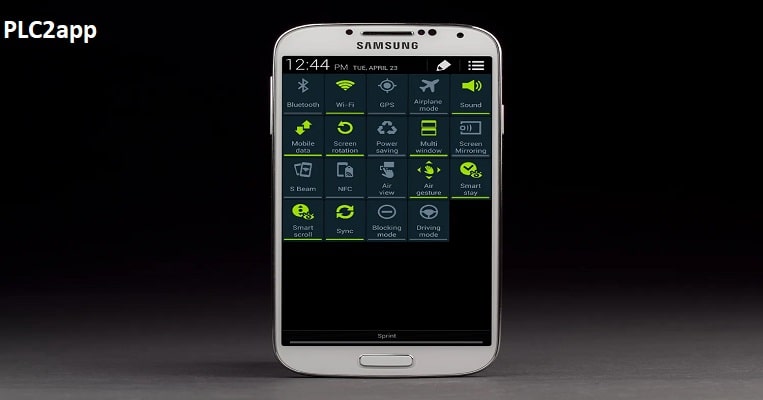
برخی از ویژگی های مخفی سامسونگ در سایر گوشی های هوشمند هم پیدا می شود
18. عملاً هر چیزی را با برنامه Good Lock سفارشی کنید
اگر از آن دسته افرادی هستید که دوست دارید سرهم بندی کنید، اپلیکیشن Good Lock برای شما ساخته شده است. این برنامه شخص اول سامسونگ به شما امکان می دهد عملاً هر چیزی را در دستگاه خود تغییر دهید. از نمادهای موجود در نوار وظیفه تا ظاهر ساعت نمایشگر همیشه روشن خود. به آن مانند سازنده رام سفارشی خود فکر کنید – به جز یکی که گارانتی شما را باطل نمی کند.
شما می توانید Good Lock را از فروشگاه گلکسی دانلود کنید، اگرچه متأسفانه در همه مناطق در دسترس نیست. ما آنقدر این برنامه را دوست داریم که آن را به عنوان اولین برنامه ای که باید بر روی گوشی سامسونگ گلکسی خود نصب کنید توصیه می کنیم.
19. گزینه های Developer را برای تبدیل شدن به یک pow فعال کنید
شاید قدرتمندترین ویژگی مخفی دستگاه سامسونگ شما، منوی Developer options باشد. منوی گزینههای توسعهدهنده که در همه دستگاههای Android قابل دسترسی است، به توسعهدهندگان نرمافزار امکان دسترسی به طیف وسیعی از ویژگیهایی را میدهد که کاربران عمومی معمولاً برای اهداف توسعه نرمافزار و برنامههای کاربردی جدید به آنها نیازی ندارند.
با این حال، در حالی که اکثر مردم به ویژگی های هاردکور موجود در گزینه های توسعه دهنده اندروید نیاز ندارند، این بدان معنا نیست که تنظیمات جالبی وجود ندارد که ممکن است تجربه شما را در استفاده از دستگاه بهبود بخشد. یادگیری نحوه فعال کردن گزینههای برنامهنویس در Android به شما امکان میدهد کارهایی مانند افزایش سرعت دستگاه اندرویدی خود با استفاده از مقیاسبندی انیمیشن، افزایش حداکثر نرخ تازهسازی نمایشگرتان، همیشه هنگام شارژ کردن صفحه نمایش خود را بیدار نگه دارید و بازخورد بصری را با ضربه زدن انگشت خود نشان دهید.
برای دسترسی به منوی گزینههای برنامهنویس، تنظیمات را باز کرده و درباره تلفن ضربه بزنید. سپس روی Software information ضربه بزنید و 7 بار روی Build number ضربه بزنید. وقتی از شما خواسته شد، رمز عبور دستگاه خود را وارد کنید. اکنون به منوی اصلی تنظیمات برگردید، به پایین اسکرول کنید و روی گزینه Develop ضربه بزنید.
بیشتر بخوانید🚀🚀🚀🚀🚀🚀» رفع هک گوشی سامسونگ
20. حالت Easy Mode را برای کاربران جدید تنظیم کنید
اگر شما یا شخصی که می شناسید به تازگی یکی از بهترین گوشی های سامسونگ را به عنوان اولین گوشی هوشمند خود انتخاب کرده است، قطعاً می خواهید بدانید که چگونه حالت Easy Mode را در گوشی های هوشمند سامسونگ تنظیم کنید. حالت Easy در گوشیهای هوشمند سامسونگ، صفحه اصلی پیشفرض را با صفحهای سادهتر با متن بزرگتر جایگزین میکند که برای تازه واردان گوشیهای هوشمند و همچنین کاربران جوان یا مسن مناسب است.
حالت آسان همچنین تاخیری را به زمان پاسخ لمس و نگه داشتن اضافه می کند و از لمس اشتباه جلوگیری می کند. و با اعمال تم کنتراست بالا روی صفحهکلید، دیدن صفحهکلید را آسانتر میکند، اگرچه این تنها در صورتی اعمال میشود که از صفحهکلید پیشفرض سامسونگ استفاده میکنید.
برای تنظیم حالت آسان، تنظیمات را باز کنید و روی نمایشگر ضربه بزنید، سپس به پایین بروید و روی حالت آسان ضربه بزنید. در نهایت، حالت Easy را تغییر دهید. صفحه اصلی خود را باز کنید و اکنون می بینید که ساده تر شده است، فقط تعداد انگشت شماری از برنامه های فهرست شده است. مانند راهانداز صفحه اصلی معمولی، میتوانید با ضربه زدن و نگه داشتن روی یک برنامه در لیست اصلی برنامه و کشیدن آن به صفحه اصلی، برنامههای بیشتری را به صفحه اصلی اضافه کنید.
21. از اسکنر اسناد داخلی استفاده کنید
اگر نیاز دارید چیزی را به سرعت در حال حرکت اسکن کنید، یا اگر اسکنر سنتی در خانه ندارید، می توانید از اسکنر اسناد داخلی سامسونگ استفاده کنید. در واقع، اسکن اسناد با گوشی یا تبلت سامسونگ شاید راحتتر از استفاده از یک اسکنر واقعی باشد، زیرا این کار صرفاً شامل استفاده از برنامه دوربین تعبیهشده در دستگاه است.
البته این کامل نیست و مانند یکی از بهترین چاپگرها اسکن های با کیفیت بالا تولید نمی کند، اما قطعاً قابل استفاده است.
برای استفاده از اسکنر اسناد، برنامه دوربین را باز کنید و دوربین خود را به سمت سندی که میخواهید اسکن کنید بگیرید. روی نماد زرد رنگ T ضربه بزنید و برای انتخاب ناحیه ای که می خواهید اسکن کنید بکشید، سپس روی ذخیره ضربه بزنید.






